Windows10系统之家 - 安全纯净无插件系统之家win10专业版下载安装
时间:2020-09-21 16:16:20 来源:Windows10之家 作者:admin
win10 32位系统有时会出现QQ热键发生冲突的情况,什么是QQ热键冲突?比如用QQ默认的截屏快捷键“Ctrl+Alt+A”截屏的时候,突然提示快捷键冲突用不了。发生QQ热键发生冲突问题怎么解决?阅读下文教程,看看具体解决方法。
具体方法如下:
一、查看QQ被冲突的快捷键
当你用QQ默认快捷键截屏的时候,跳出热键发生冲突的对话框,或者QQ截屏功能直接用不了,这个时候就说明你的QQ默认截屏快捷键“Ctrl+Alt+A”被其他软件占用了。
1、我们可以点击QQ下面主菜单 - 设置 - 系统设置面。
2、在基本设置中,点击“热键”- “设置热键”查看冲突的快捷键和功能。
3、在全局热键中可以看到“捕捉屏幕”的状态显示为“冲突”。
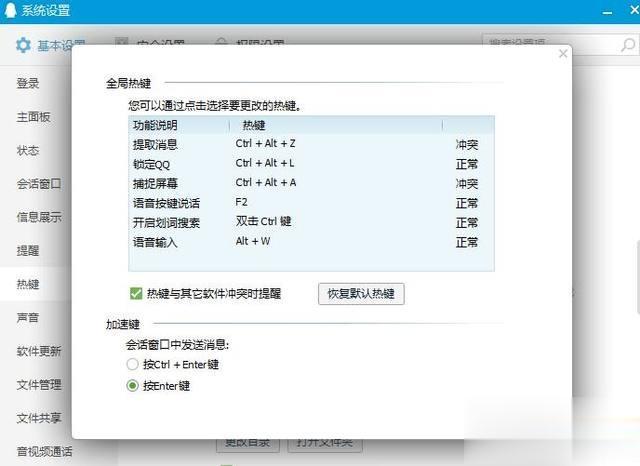
二、释放冲突的快捷键
方法一:定义新的快捷键
1、点击“恢复默认热键”,关闭之后看看是否还发生冲突。
2、如果还是提示冲突,可以去重新给“捕捉屏幕”自定义一个任意的快捷键组合。
3、设置好之后,如果显示正常就可以使用了。
方法二:找出热键冲突的软件并修改
如果你不想改变QQ默认的热键设置,可以尝试找出跟该热键发生冲突的应用。比如打开美图秀秀,发现它的截屏的热键设置跟QQ的是一样的。那么你可以去设置美图秀秀的截屏快捷键为无或者其他的快捷键,方法跟QQ设置类似。
提示:更改完热键之后一定要重新登录下QQ,不然显示还是冲突。
方法三:用软件修改热键
如果你找不到是哪个软件占用了QQ的截屏快捷键,也不想改变QQ的默认热键设置,怎么办?这个时候你可以尝试用软件来强制修改截屏的快捷键设置,这里介绍其中一款全局快捷键设置工具WinhotKey 。网上搜索有很多下载的资源,操作也很简单。
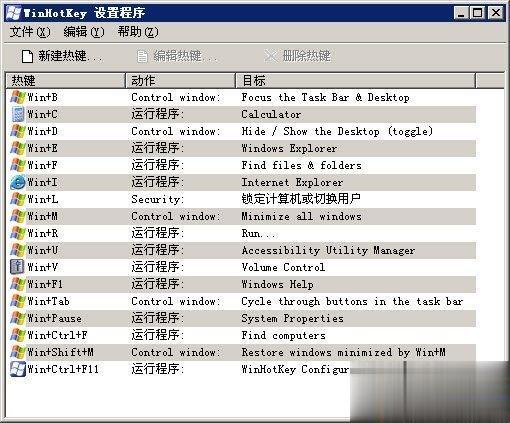
以上三种方法都是解决win10下QQ热键发生冲突的问题,希望对大家有所帮助。
相关文章
热门教程
热门系统下载
热门资讯





























